Sapata
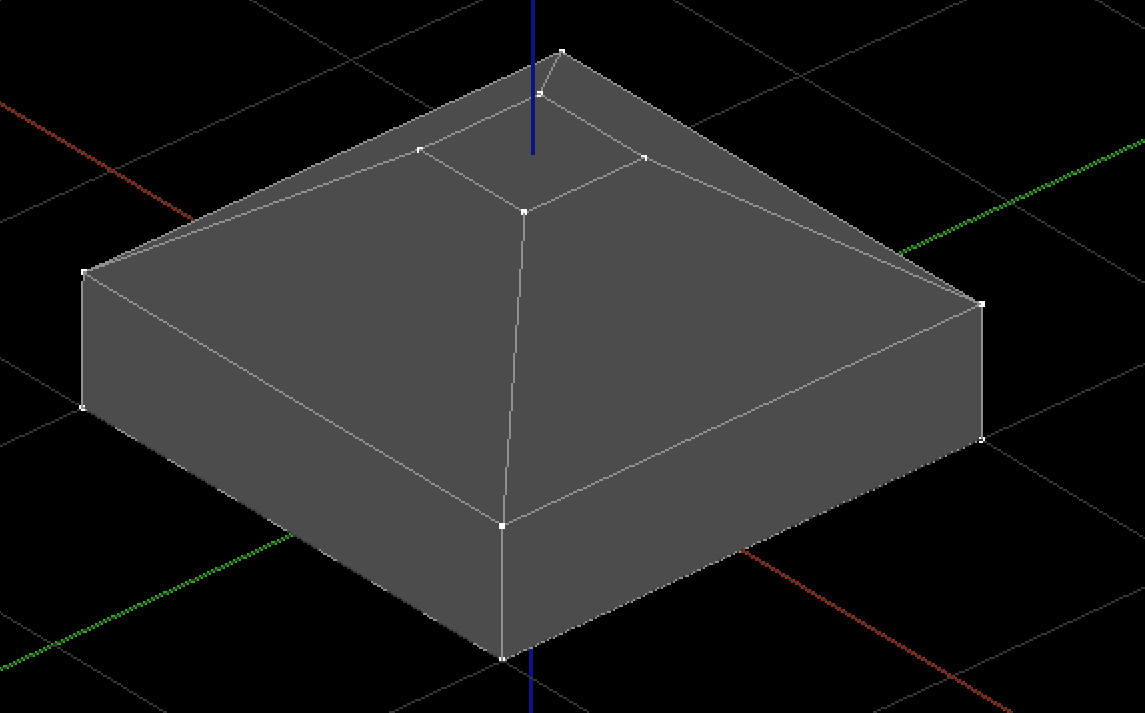
Uma sapata pode ser feita com a composição de 2 paralelepípedos, onde um deles tem uma redução no topo:
- Na aba “Modelagem”, grupo “Sólidos”, execute o comando “Criar cubo”
O editor solicitará as dimensões X, Y e Z do cubo, respectivamente:
- Digite “200” e tecle <Enter>
- Digite “200” e tecle <Enter>
- Digite “50” e tecle <Enter>
O editor solicitará o ponto de inserção da sapata:
- Entre com o ponto “0,0,0”
Agora vamos copiar este objeto para cima dele mesmo:
- Selecione o objeto
- Na aba “Modelagem”, grupo “Transformar”, execute o comando “Copiar” (ou <CTRL> + <F4>)
- Entre com o deslocamento “@0,0,50” (ou clique na captura do ponto do topo do cubo, logo acima do ponto de referência)
Agora vamos encolher a face superior do sólido copiado:
- Selecione o sólido copiado (de cima)
- Na aba “Modelagem”, grupo “Geometria interna”, execute o comando “Mover ponto”
- Selecione os dois pontos da face superior, que tem coordenada X negativa e tecle <Enter>:
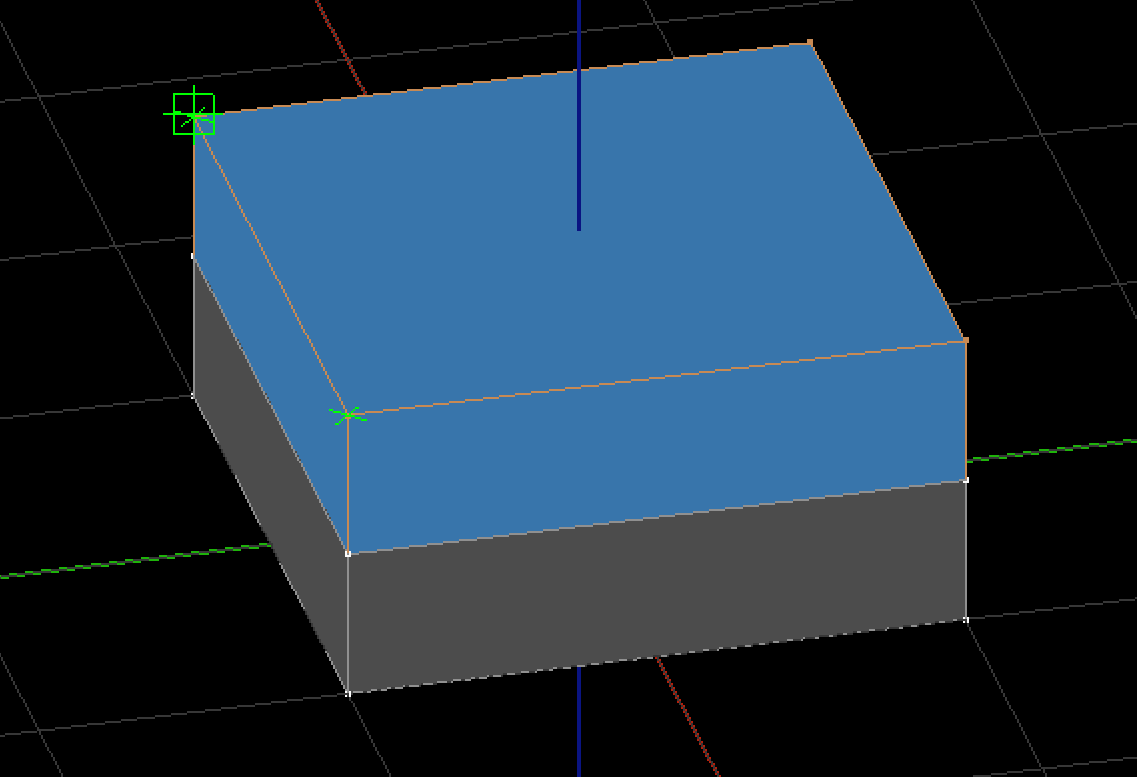
- Entre com o deslocamento “@75,0,0”
Vamos fazer o mesmo para os dois pontos com coordenada X positiva, invertendo o deslocamento:
- Selecione novamente o mesmo sólido
- Na aba “Modelagem”, grupo “Geometria interna”, execute o comando “Mover ponto”
- Selecione os dois pontos da face superior, que tem coordenada X positiva e tecle <Enter>:
- Entre com o deslocamento “@-75,0,0”
Agora vamos deslocar os dois pontos com coordenada Y negativa:
- Selecione novamente o mesmo sólido
- Na aba “Modelagem”, grupo “Geometria interna”, execute o comando “Mover ponto”
- Selecione os dois pontos da face superior, que tem coordenada Y negativa e tecle <Enter>:
- Entre com o deslocamento “@0,75,0”
Agora vamos deslocar os dois pontos com coordenada Y positiva, invertendo o deslocamento:
- Selecione novamente o mesmo sólido
- Na aba “Modelagem”, grupo “Geometria interna”, execute o comando “Mover ponto”
- Selecione os dois pontos da face superior, que tem coordenada Y positiva e tecle <Enter>:
- Entre com o deslocamento “@0,-75,0”
Por fim, vamos unir os dois sólidos para que representem um único elemento:
- Selecione os dois sólidos
- Na aba “Modelagem”, grupo “Operações”, execute o comando “União”
Para confirmar que os sólidos estão unidos, selecione um deles, e confirme que os dois foram selecionados.
Feito isso o sólido deverá aparecer na tela como mostrado na figura do início da seção.
